DCP-J132W
Ofte stillede spørgsmål og fejlfinding |

DCP-J132W
Dato: 09-06-2022 Id: faq00100399_003
Tilslut din Brother-maskine til en mobil enhed via en trådløs router eller et accesspoint.
Følg nedenstående trin for at konfigurere en Brother-maskine til et trådløst (Wi-Fi) netværk gennem et trådløst accesspoint/router.
- Forberedelse før konfiguration af indstillingerne
- Konfigurer Brother-maskinen
- Konfigurer den mobile enhed
1. Forberedelse før konfiguration af indstillingerne
Kontroller netværksnavnet (SSID) og netværksnøglen (adgangskoden) på dit trådløse accesspoint/din trådløse router. Du får brug for disse informationer senere.

Skriv netværksnavnet (SSID) og netværksnøglen (adgangskode) ned.
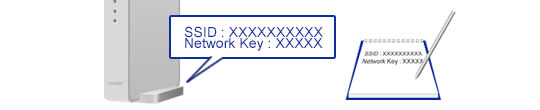
Når du har kontrolleret netværksoplysningerne for dit trådløse accesspoint/din trådløse router, skal du gå til næste trin.
2. Konfigurer Brother-maskinen
- Tryk på Menu. Tryk på piletasterne Op eller Ned for at vælge Netværk, og tryk på OK.
- Tryk på piletasterne Op eller Ned for at vælge Opsæt.guide, og tryk på OK.
- Når Skift til trådløs? eller Skift netværks I/F til trådløs, eller Aktiver WLAN? vises, skal du trykke på piletasten "op " (Ja) for at acceptere. Dette vil starte trådløs opsætningsguide.
- Maskinen søger efter dit netværk og viser en liste over tilgængelige SSID'er. Hvis der vises en liste over SSID'er, skal du vælge den SSID, du skrev ned tidligere. Press OK.
- Indtast Netværksnøgle (adgangskode), som du noterede tidligere.
- Press OK. (Dette trin kan springes over på visse modeller)
- Tryk på piletasten Op (Ja) for at anvende indstillingerne.
-
Maskinen forsøger at oprette forbindelse til den trådløse enhed, du har valgt. Der vises en meddelelse om tilslutningsresultat på maskinens display, og der udskrives automatisk en WLAN-rapport.
Hvis forbindelsen mislykkedes, skal du kontrollere fejlkoden i den udskrevne rapport.
Klik her for at se oplysninger om WLAN-rapporten. - Tryk på OK.
3. Konfigurer den mobile enhed
Følg nedenstående trin for at konfigurere din mobile enhed.
Android™
-
Tryk på ikonet Indstillinger.
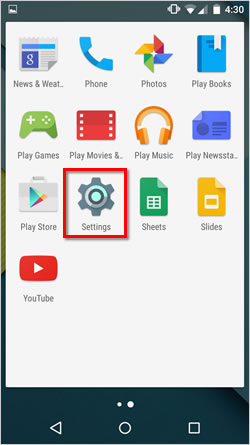
-
Tryk på Wi-Fi.
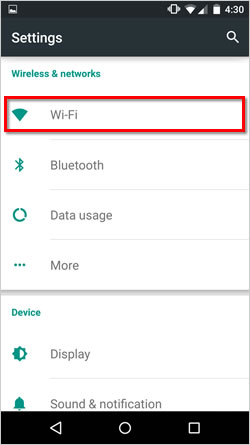
-
Hvis Wi-Fi ikke er aktiveret, skal du aktivere det nu.
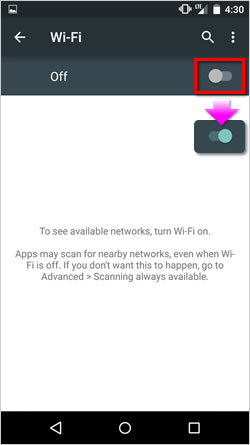
-
Find det SSID, du skrev ned tidligere, og tryk derefter på den.
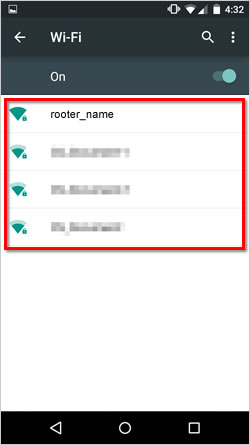
-
Indtast Netværksnøgle (adgangskode), som du noterede tidligere, og tryk derefter på TILSLUT.
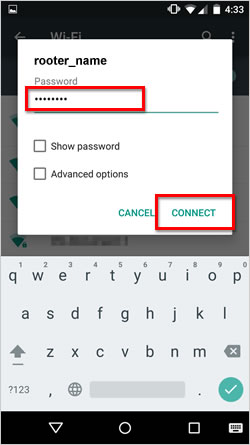
-
Opsætningen af den trådløse forbindelse er gennemført, hvis Tilsluttet vises under det SSID-navn, der blev valgt tidligere.
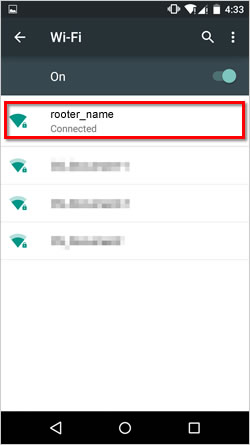
-
Download Brother iPrint&Scan til din mobile enhed.
Du kan gratis downloade Brother iPrint&Scan fra Google Play.
> Klik her for at gå til Google Play™ Store.
IOS (iPhone, iPod, iPad)
-
Tryk på ikonet Indstillinger.
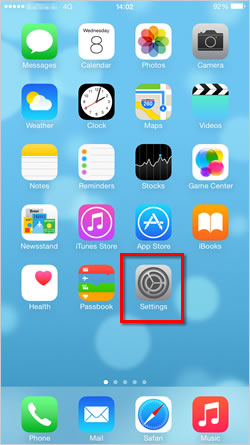
-
Tryk på Wi-Fi.
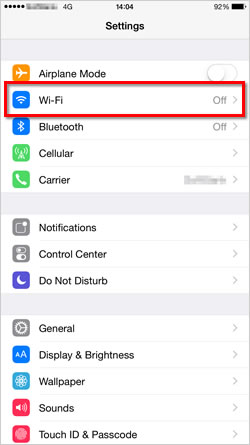
-
Hvis Wi-Fi ikke er aktiveret, skal du aktivere det nu.
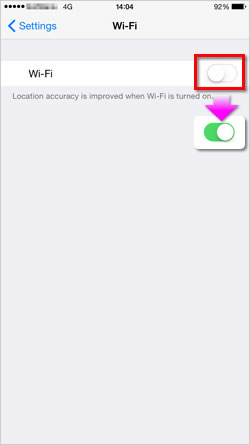
-
Find det SSID, du skrev ned tidligere, og tryk derefter på den.
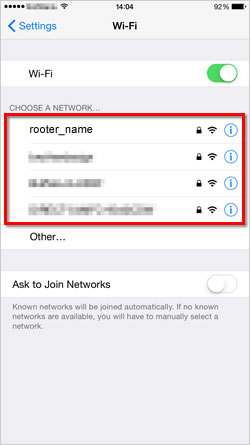
-
Indtast Netværksnøgle (adgangskode), som du noterede tidligere, og tryk på Tilslut.
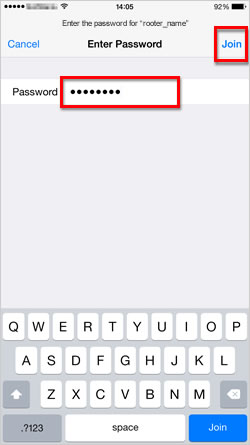
-
Opsætningen af den trådløse forbindelse er gennemført, hvis der vises en markering ud for det SSID-navn, der blev valgt tidligere.
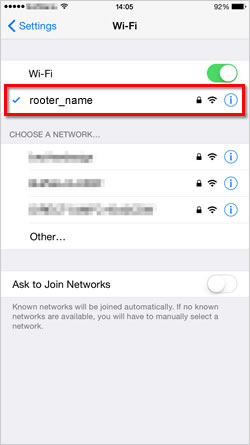
-
Download Brother iPrint&Scan til din mobile enhed.
Du kan gratis downloade Brother iPrint&Scan fra App Store.
> Klik her for at gå til Apple App Store.
DCP-J132W
Kontakt Brother Support, hvis du har brug for yderligere hjælp:
Feedback til indhold
Bemærk, at denne formular kun bruges til feedback.